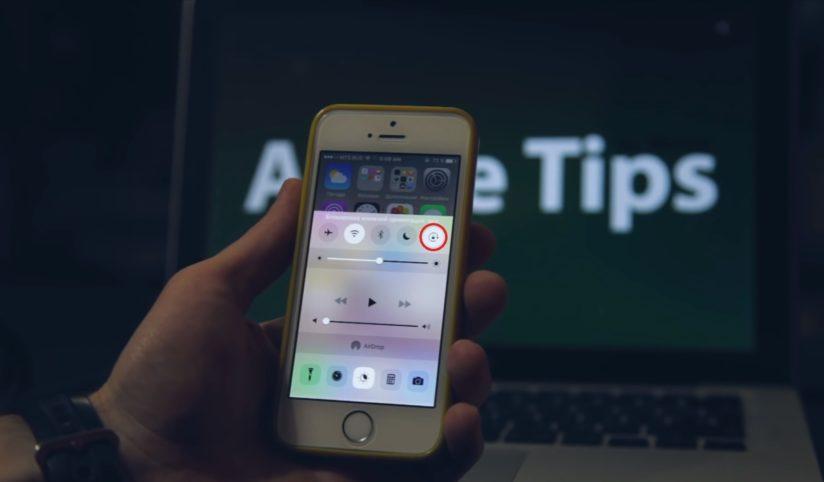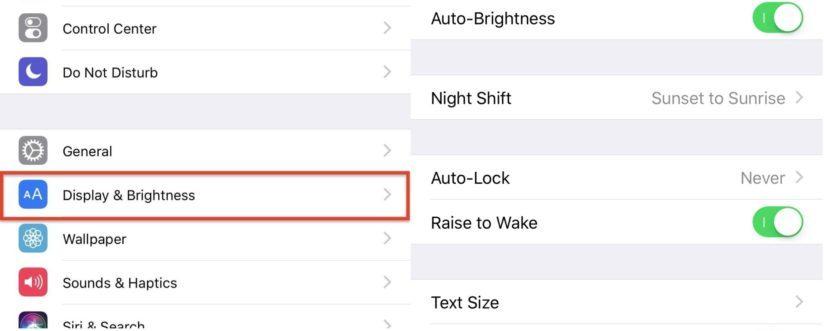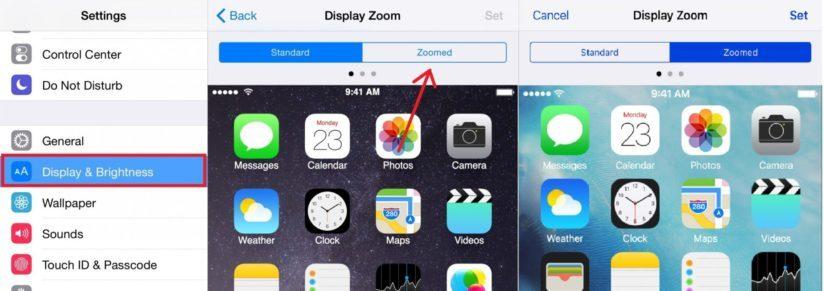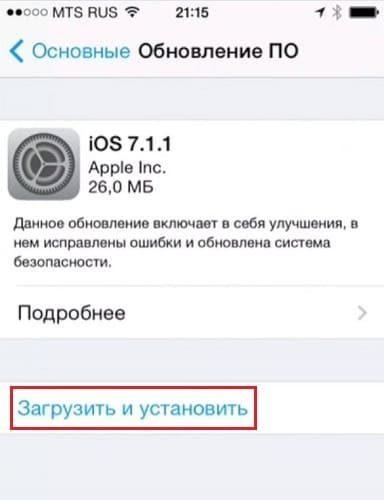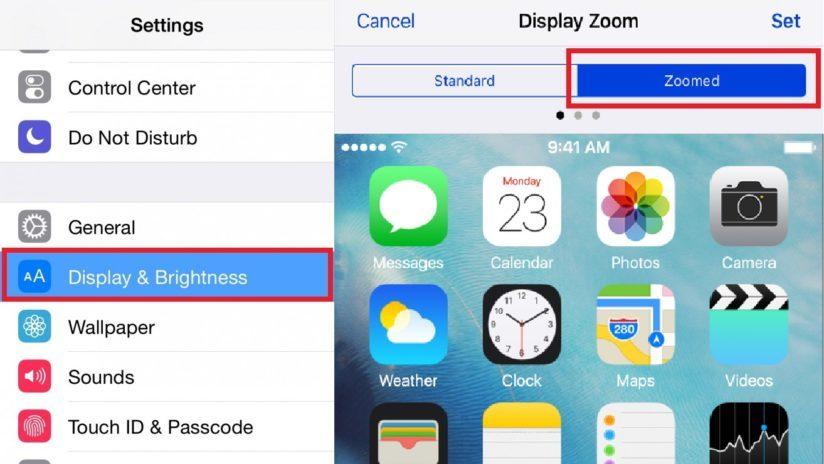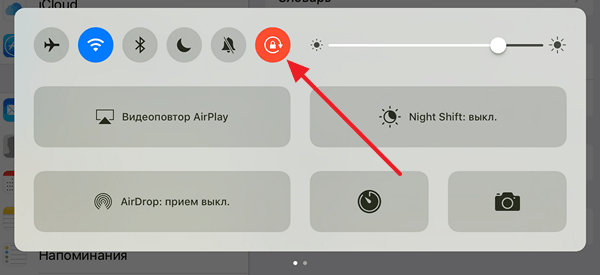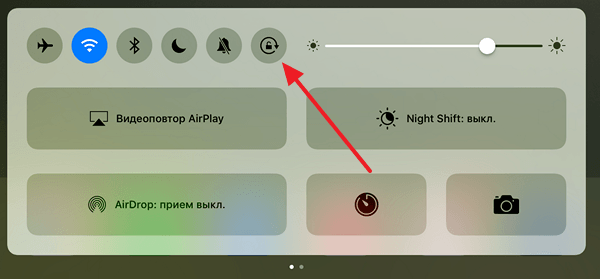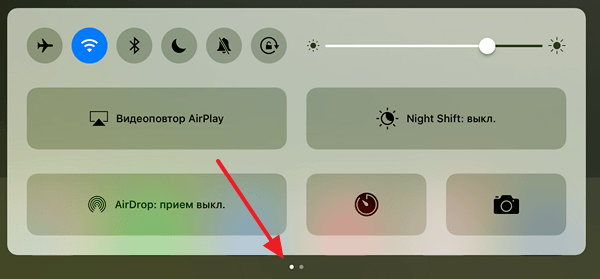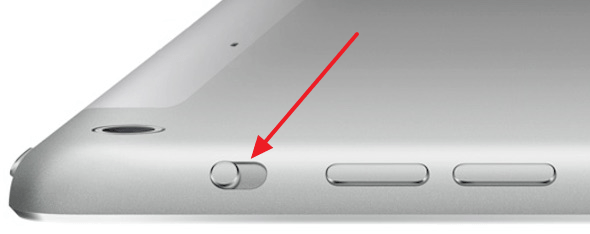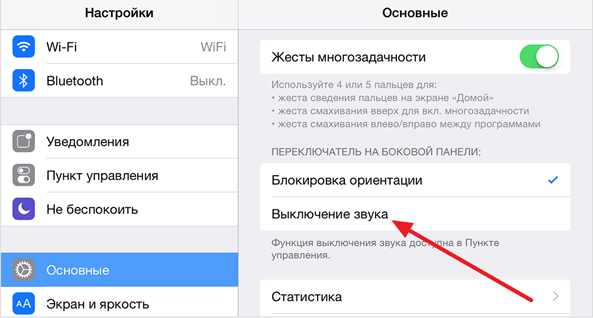Как убрать автоповорот на айпад
Как настроить, отключить и включить поворот экрана на Айфоне 5, 6, 7, 8, X?
Допустим, вы читаете книгу на устройстве iPhone или iPad, страницы книги не могут быть повернуты горизонтально или вертикально по отношению к экрану. Разве вам удобно? Или, скажем, вы смотрите видео с YouTube на большом экране IPad и даже после поворота экрана, видео просто не включаются в полноэкранном режиме? Или вы не можете просматривать галерею фотографий, поворачивая iPhone или IPad в сторону.
Серьезно, это сильно удручает, ведь обидно иметь большой экран и не использовать его на максимум. И все же, мы любим устройства Apple по многим причинам. В этой статье мы расскажем вам все, что нужно знать о функции поворота экрана, как настроить, отключить и включить поворот экрана на Айфоне (5, 6, 7, 8, X), и о всех ошибках, которые могут быть связанны с ней.
Как отключить/включить поворот экрана на Айфоне и Айпаде?
Если вы не хотите, чтобы экран вращался при изменении местоположения устройства, вам всего-навсего нужно использовать функцию блокировки поворота экрана, встроенную в iOS.
Вот как настроить поворот экрана:
1. Убедитесь, что «Центр управления» включен.
2. Проведите пальцем по нижней части экрана, чтобы открыть «Центр управления».
3. Расположение замка вращения экрана зависит от того, с какой версией iOS вы работаете. В iOS 11 и выше, он находится слева, как раз под первой группой кнопок. В iOS 7-10, расположение иное, а именно правый верхний угол. Независимо от версии iOS, обратите внимание на значок, который должен показывать замок с изогнутой стрелкой вокруг него.
4. Нажмите на значок блокировки вращения, для блокировки экрана в текущей позиции. Вы будете знать, экран блокировки вращения включается, когда значок выделен белым (iOS 7-9) или красный (iOS 10-11).
Включение и отключение поворота экрана на Айфоне
Как отключить/включить режима ландшафта на Айфоне
Что такое режим ландшафта? Режим ландшафта – это горизонтальный режим дисплея смартфона, при котором просмотр видео, фильмов, использование приложений или игр становится в разы удобней, нежели при портретном (вертикальном) режиме. Для того, чтобы отключить/включить данный режим, вам необходимо следующие шаги:
1. Нажмите «Настройки приложения».
2. Нажмите «Дисплей & Яркость».
3. В списке параметров, обратите внимание на «Дисплей масштабирования». Под этим заголовком, вы должны увидеть «View». Нажмите на него.
4. Вы увидите две вкладки:
• При выборе вкладки «стандарт», вы можете переключаться между ландшафтным и портерным режимами.
• При выборе «Zoomed», весь интерфейс чуточку увеличится.
5. Нажмите «Установить» в правом верхнем углу. Ваш iPhone будет перезагружен для реализации изменений.
Почему не работает поворот экрана на Айфоне?
Как и у большинства ошибок на вашем смартфоне, причиной неисправности может быть сто одна неизвестная проблема. Мы рассмотрим основные ошибки, которые встречаются в 90% случаев и разумеется рассмотрим пути их решения.
Перезагрузка iPhone
Как бы смешно это не звучало, но обычная перезагрузка смартфона помогает исправить большинство проблем на вашем девайсе, (в том числе: не работает поворот экрана на Айфоне). Как вы могли догадаться, этот случай не исключение. Для того, чтобы перезагрузить iPhone, вам необходимо:
• Для большинства устройств iPhone и iPad удерживайте кнопку питания и кнопку “Home” одновременно, пока логотип Apple не появится на экране.
• На iPhone 7 удерживайте кнопку уменьшения громкости и кнопку питания одновременно, пока логотип Apple не появится на экране.
• На iPhone 8, X нажмите кнопку увеличения громкости потом уменьшения громкости, а затем удерживайте кнопку питания.
Проверка обновлений iOS
Многие системные ошибки, в том числе и ошибки с автоповоротом экрана, могут быть связанны с багами в самой iOS. Случается это редко и зачастую проявляется только на ранних версиях тестирования.
Тем не менее, если вы столкнулись с ошибкой, мы рекомендуем вам проверить доступные обновления и установить их (если таковые есть).
Для того, чтобы это сделать, вам необходимо:
1. Открыть «Настройки».
2. Перейти во вкладку «Общие».
3. Выбрать «Обновление».
Проверка коэффициента масштабирования дисплея
Вы можете проверить, включена или отключена функция масштабирования на устройстве. Если данная функция включена, она будет мешать свободному повороту экрана. Для того, чтобы отключить ее, вам необходимо:
Не работает поворот экрана: калибровка гироскопа
Калибровка гироскопа, также будет полезна при решении проблемы ориентации дисплея. Чтобы откалибровать гироскоп, вам необходимо:
Ваш акселерометр может быть поврежден
Если приложение, которое вы используете, поддерживает поворот экрана, но экран все еще не вращается, то могут быть проблемы с аппаратным обеспечением устройства.
Поворот экрана управляется акселерометром устройства – это датчик, который отслеживает движение устройства. Если акселерометр поврежден или сломан, возможность автоповорота экрана будет попросту невозможна. Если вы подозреваете, что проблема заключается именно в нем, обратитесь в тех.поддержку Apple или сервис по ремонту.
Надеюсь вы поняли как настроить поворот экрана, как включить поворот экрана, как отключить поворот экрана. Если нет, напишите комментарий, что вам не понятно и мы вам поможем.
Как повернуть экран iPhone и iPad, не поворачивая устройство
Особенности поворота экрана iPhone или iPad. Как разобраться с настройками и выявить поломку — все это вы узнаете из статьи
Поворот экрана — стандартная опция каждого современного смартфона, в том числе от производителя Apple. Она позволяет поменять ориентацию интерфейса, повернув гаджет в нужную сторону. Однако случается, что функция не срабатывает. Ниже предлагается информация о том, как перевернуть экран, не поворачивая устройство при этом.
Не меняется ориентация экрана – варианты решения
Первая причина подобного сценария — поломка гироскопического датчика, отвечающего за смену ориентации экрана в iPhone и iPad. В данном случае отлично подойдет способ переворачивания с помощью виртуальной кнопки Home, однако потребуется некоторое время, чтобы адаптироваться и привыкнуть к обозначению каждой из сторон. В остальном же проблем не будет: поломка акселерометра никак не влияет на другие функции устройства. Но чтобы точно убедиться, что проблема именно в «железе», обратите внимание на ряд основных признаков:
Проблема может заключаться во включенной функции «Масштаб отображения», если вы являетесь владельцем iPhone 6, 7 или 8 и их Plus-версий. Чтобы выключить, ее, следуйте предложенной инструкции:
Далее следует перезагрузить устройство, и настройки автоматически вступят в силу, вы сможете вращать даже меню.
Если все было проверено и перечисленное не относится к вашей ситуации, возможно, отключена опция «поворот экрана». Увидеть это можно в пункте управления, перелистнув вниз от верхнего угла слева.
Если значок со стрелкой и замком красный, а его фон ярко подсвечен – это значит, что изменение положения не может совершаться. Кликните на кнопку, а затем выйдите из меню управления, чтобы проверить, происходит ли теперь поворот.
Как повернуть экран iPhone и iPad, не поворачивая устройство: инструкция
Иногда случается, что первоначальные действия не сработали или пользователь находится в неудобной позе, когда сам гаджет не повернуть, но ориентацию экрана сменить нужно. В таком случае предлагается обратиться к скрытым механизмам операционной системы:
Вот и весь путь настройки. Чтобы проверить работоспособность, кликните по кнопке Assistive Touch и выберите «Повернуть экран». Будут предложены направления для этого действия, остается выбрать нужное, и положение будет изменено.
Вопреки тому, что G-сенсор не влияет на поворот экрана при использовании программы, корректной работе может мешать свойство блокирования смены ориентации в меню управления. Поэтому рекомендуется снять ограничение вовсе согласно инструкции.
Использование сторонних приложений
Владельцы старых моделей iPhone и iPad знакомы с такой проблемой, как ограничение некоторых функций управления. Одна из них — невозможность нормально настроить функцию переворота экрана без физического воздействия. В таком случае отлично помогает установка приложения. Это называется «Jailbreak», и совершать его нужно осторожно в целях безопасности.
Найти подобные приложения несложно в интернете, а вот в AppStore многие блокируются из-за политики магазина. Они позволяют пользователю запускать обязательное вращение в каждом приложении по отдельности. Допустим, можно сделать так, чтобы программа для чтения книг всегда запускалась в альбомной ориентации, а Apple Music — в портретной.
Специфика работы iPad
Хоть планшеты и смартфоны одного производителя имеют одинаковую операционную систему, поворот экрана в некоторых моделях работает несколько иначе. К примеру, домашний экран абсолютно на всех планшетах может вращаться, но настройка будет отличаться в силу актуальности.
Если вы — владелец iPad Air, Mini 3 и выпущенных ранее моделей, данный раздел статьи относится именно к вам. В «Настройках» выберите раздел «Основные», где будет пункт «Использовать боковой переключатель». Здесь вы можете указать, чтобы кнопка отключения звука работала как блокировка поворота.
На новых устройствах, начиная от Air 2, настройка будет идентична той, что описана выше.
Как проверить, вступили ли изменения в силу
Самое простое, что нужно сделать — зайти в то приложение, где у вас не переворачивался экран, и попробовать снова. Однако этот способ подойдет не во всех случаях, поскольку есть программы, которые нельзя использовать в другом режиме по умолчанию.
Достоверным способом будет использование стандартного приложения вроде калькулятора или календаря — при условии правильной настройки функция поворота сработает. Если же этого не произошло, перезапустите устройство, после чего попробуйте снова. Важно быть полностью уверенным в том, что все варианты, которые могут препятствовать повороту, отключены.
Смена ориентации экрана на устройствах фирмы Apple — необходимая функция в ежедневном обиходе для большинства пользователей. Делать это можно и без перемещения самого гаджета, что значительно упростит процесс. Если же вам доставляет дискомфорт подобный способ, но смартфон никак не поддается в ином случае, придется обратиться в сервисный центр для ремонта.
Остальные записи — Остальные записи — Остальные записи — Остальные записи — Остальные записи — Остальные записи — Остальные записи — Остальные записи — Остальные записи — Остальные записи — Остальные записи — Остальные записи — Остальные записи — Остальные записи — Остальные записи — Остальные записи — Остальные записи — Остальные записи — Остальные записи — Остальные записи — Остальные записи — Остальные записи — Остальные записи — Остальные записи — Остальные записи — Остальные записи — Остальные записи — Остальные записи — Остальные записи — Остальные записи —
Многие интересуются, почему между компанией Apple и Samsung сильна вражда ⚡️. В этой статье мы разобрались с чего возник конфликт компаний и выяснили, что лучше iPhone или Samsung?
Assassin’s Creed на IOS, что известно об легендарной игре на iPhone и Windows? Фанатам Ассасина будет интересно.
Что такое GameSir X2 и стоит ли его приобрести для своего смартфона?
Не поворачивается экран на iPad: почему и что делать?
Обычно при повороте iPad поворачивается и его экран. Это позволяет пользоваться планшетов в любой ориентации и в любом положении. Но, иногда поворот экрана не срабатывает и это создает некоторые неудобства. В этой статье вы узнаете, почему не поворачивается экран на iPad и что делать в таких случаях.
Причина № 1. Поворот экрана отключен в настройках iPad.
Если у вас не поворачивается экран на iPad, то первое, что нужно проверить это настройки. Если поворот экрана отключен в настройках, то естественно, что он не будет работать.
Для того чтобы проверить настройка Айпада сделайте свайп вверх от нижнего края экрана. После этого должен открыться «Пункт управления». Здесь будут иконки для быстрого включения и отключения самых востребованных функций Айпада. Среди прочего здесь будет и иконка для отключения поворота экрана, она выглядит как замок и круглая стрелка. Если поворот экрана отключен, то кнопка будет подсвечена красным. Нажмите на эту кнопку, для того чтобы включить поворот экрана на Айпаде.
После нажатия иконка должна стать серой и поворот экрана должен заработать как обычно.
Обратите внимание, «Пункт управления» имеет два экрана, которые обозначены как две точки. Настройки блокировки поворота экрана находятся на первом экране.
Причина № 2. Поворот экрана отключен при помощи переключателя на корпусе.
Если у вас iPad Air, iPad 2, iPad (3-го поколения) или iPad (4-го поколения), то на корпусе Айпада должен быть специальный переключатель. Данный переключатель находится на правой боковой грани устройства, чуть выше кнопок для изменения громкости. В зависимости от настроек, этот переключатель может отвечать за блокировку экран или за отключение звука. Если на вашем Айпаде есть такой переключатель, то попробуйте изменить его положение и проверить работает ли поворот экрана.
Если вы не хотите, чтобы этот переключатель блокировал поворот экрана на Айпаде, то вы можете перенастроить его на отключение звука. Для этого откройте настройки и перейдите в раздел «Основные». Здесь будет блок настроек «Переключатель на боковой панели».
Там вы сможете настроить переключатель на выключение звука.
Причина № 3. Зависание или неисправность.
Если вы проверили все выше описанное, но экран Айпада все равно не поворачивается, то возможно произошло зависание какой-то программы. Для того чтобы исправить это Айпад нужно перезагрузить. Нажмите на кнопку включения/выключения и удерживайте ее до тех пор, пока не появится кнопка выключения Айпада. После чего выключите Айпад и включите его заново. Возможно такая процедура решит вашу проблему с поворотом экрана.
Если же ничего не помогает, то, скорее всего, причина в неисправности и нужно обратиться в сервисный центр.
Как на iPad заблокировать поворот экрана?
Как заблокировать поворот экрана?
Как отключить поворот экрана на планшете?
Включаем и выключаем автоповорот экрана на планшете
Для этого переходим в меню «Настройки» и нажимаем на пункт «Специальные возможности». Ищем галочку напротив надписи «Автоповорот экрана» и убираем ее, или ставим, все зависит от поставленных целей. Все готово, но не все рассказано.
Как отключить поворот экрана айфон 11?
Как разблокировать экран на iPad?
Для выполнения данного способа зажмите одновременно клавишу включения «Power» и клавишу «Home» на iPad примерно на 10-15 секунд до того момента, пока не возникнет значок «Apple», что означает запуск процесса принудительной перезагрузки устройства. Теперь можете снова разблокировать или заблокировать экран.
Как сделать чтобы перевернуть экран на планшете?
Чтобы изменить состояние, дважды нажмите кнопку «Домой», вызвав меню многозадачности, и выберете значок «Блокировка автоповорота». Она располагается внизу слева. Поверните планшет в то положение, которое вам нужно, и нажмите кнопку. Все, после этого экран замрет до следующей перенастройки.
Как включить поворот экрана на планшете Acer?
Как отключить поворот экрана на айфоне главный экран?
Найдите на рабочем столе приложение «Настройки» и откройте его. В разделе «Основные» поставьте галочку «Блокировка ориентации». В этом случае автоповорот экрана выключается, то есть включается блокировка.
Как включить повтор экрана на айфоне 11?
Как отключить поворот экрана на iPhone?
Надо открыть изображение, кликнуть на кнопку «Редактировать», затем на иконку кропа и в верхнем левом углу будет иконка для отзеркаливания.
Как разблокировать айпад если экран не реагирует?
Что делать если заблокирован айпад?
Как отключить блокировку айпада?
Отключение автоблокировки через Настройки
Заходим в Настройки. Рисунок 2. Выбираем раздел «Экран и яркость». Теперь находим пункт «Автоблокировка», открываем его, и ставим галочку напротив опции «Никогда» (деактивация автоблокировки).
Как сделать поворот экрана на iPad?
Как настроить поворот экрана на iPad?
Поворот экрана на iPhone или iPod touch
Как сделать чтобы экран не поворачивался на айпаде?
Если блокировка поворота экрана включена с помощью переключателя на боковой панели iPad, то отключить эту опцию можно в стандартном приложении Настройки → Основные → Переключатель на боковой панели. Для этого выберите пункт «Выключение звука».
Как настроить поворот экрана?
Чтобы включить или выключить автоповорот, выполните следующие действия:
Как включить автоповорот на айфоне в настройках?
Настраиваем автоповорот экрана iPhone
Как на айфоне отключить поворот экрана?
Найдите на рабочем столе приложение «Настройки» и откройте его. В разделе «Основные» поставьте галочку «Блокировка ориентации». В этом случае автоповорот экрана выключается, то есть включается блокировка.
Как на самсунге отключить поворот экрана?
Заходим в «Настройки» и находим раздел «Экран». Здесь снимаем галочку с пункта «Автоповорот экрана». Обратите внимание, что не во всех устройствах можно отключить поворот экрана именно через «Настройки». Вот как выглядит кнопка для отключения функции в устройствах компании Samsung под шторкой.
Как настроить поворот экрана на телефоне?
Как на Андроиде настроить поворот экрана?
Где в самсунге автоповорот?
Нажмите на надпись под иконкой — это «Книжный экран» или «Автоповорот» соответственно. Здесь вы можете выбрать переход в альбомный режим отдельно на главном экране или же экране голосовых вызовов. Если автоповорот отключен, вы можете включить кнопку поворота на навигационной панели.
Как включить автоповорот экрана на планшете Самсунг?
Включаем и выключаем автоповорот экрана на планшете
Для этого переходим в меню «Настройки» и нажимаем на пункт «Специальные возможности». Ищем галочку напротив надписи «Автоповорот экрана» и убираем ее, или ставим, все зависит от поставленных целей.
Как выключается Самсунг а51?
Выключение или перезагрузка такого мобильного устройства выполняется следующим образом: Сначала нужно одновременно на протяжении нескольких секунд удерживать кнопку питания и клавишу уменьшения громкости.